よくあるご質問
質問
コピーの倍率を変更したい。(FAQ No.01957)
対象環境
BP-40C26 / BP-40C36 / BP-41C26 / BP-41C36 / BP-50C45 / BP-50C55 / BP-50C65 / BP-51C45 / BP-51C55 / BP-51C65 / BP-60C26 / BP-60C31 / BP-60C36 / BP-61C26 / BP-61C31 / BP-61C36 / BP-70C26 / BP-70C45 / BP-70C55 / BP-70C65 / BP-70M45 / BP-70M55 / BP-70M65 / BP-70M75 / BP-70M90 / BP-71C26 / BP-71C36 / BP-71C45 / BP-71C55 / BP-71C65 / BP-71M45 / BP-71M55 / BP-71M65
回答
原稿サイズと用紙サイズが決まっている場合、最適な倍率を画面操作で選ぶことができます。また、用紙より少し小さくコピーするなどの微調整も可能です。
下記の手順はBP-70C26を例に記載しています。
※自動で拡大、縮小したい場合は、下記の参考情報を参照してください。
※用紙を指定して、原稿を拡大や縮小したい場合は、下記参考情報を参照してください。
操作ステップ
1. 原稿を原稿自動送り装置の原稿セット台、または原稿台(ガラス面)にセットします。

2. ホーム画面の[コピー]をタップします。
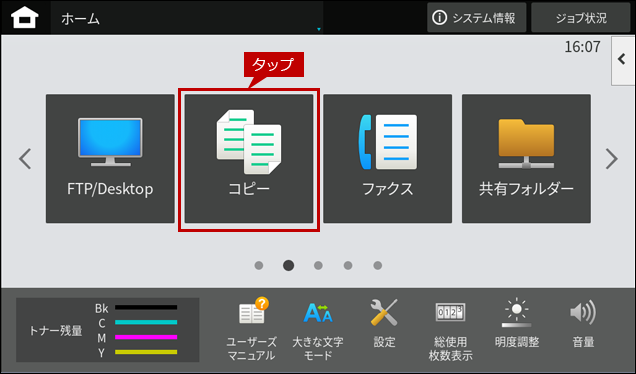
3. コピー基本画面が表示されますので、[倍率]をタップします。
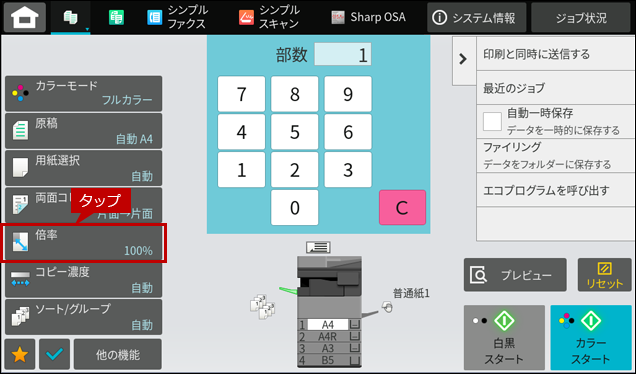
4. 「コピー倍率」画面が表示されますので、原稿サイズと用紙サイズに対応した倍率を選択し、[OK]をタップします。 ※[-][+]を使うと、1%単位で倍率を微調整することができます。
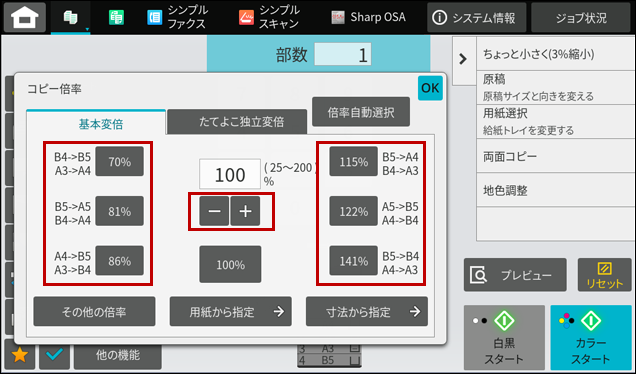
◎ メモ
- ●[-][+]を使うと、1%単位で倍率を微調整することができます。
- ●アクションパネルの[ちょっと小さく(3%縮小)]を押すと、 設定した倍率よりもさらに3%縮小してコピーします。
- ●設定画面は2画面あり、[その他の倍率]を押すと切り替わります。
■「その他の倍率」選択時

■補足
- [シンプルコピー]から操作した場合-
1. ホーム画面の[シンプルコピー]をタップします。
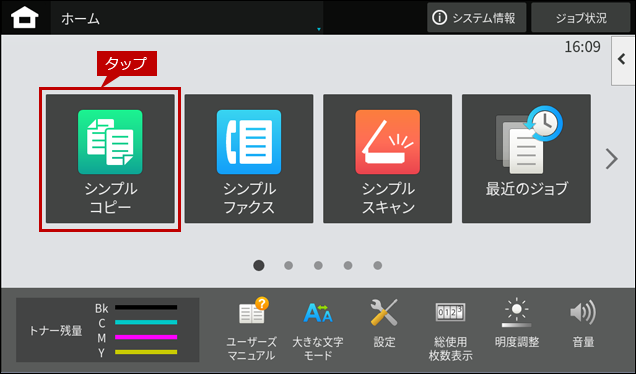
2. シンプルコピー基本画面の[詳細]をタップします。
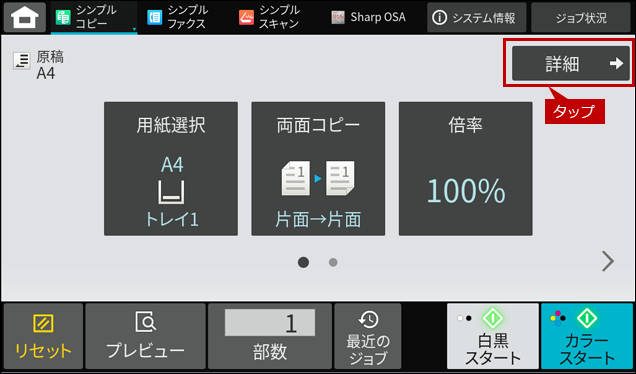
3.「その他の詳細機能が設定できるモードに切り替えますか?」と表示されますので、[切り替え]をタップします。
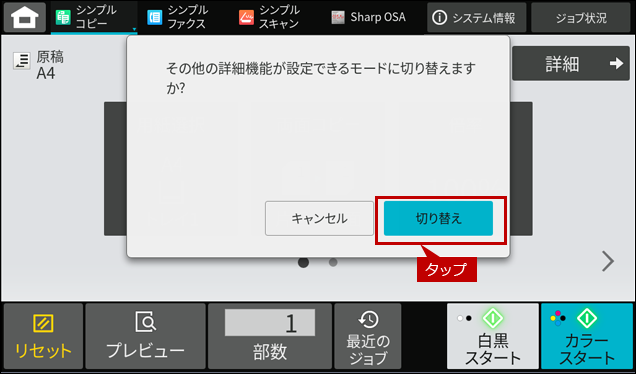
コピー基本画面が表示されますので、操作ステップの3から操作を続けます。
関連キーワード
コピー / 自動 / 原稿 / 拡大 / 縮小 / 倍率 / 用紙 / 固定 / 指定 / 原稿と用紙 / コピーサイズの変更
各製品のよくあるご質問トップに戻る
BP-40C26 / BP-40C36 / BP-41C26 / BP-41C36 / BP-50C45 / BP-50C55 / BP-50C65 / BP-51C45 / BP-51C55 / BP-51C65 / BP-60C26 / BP-60C31 / BP-60C36 / BP-61C26 / BP-61C31 / BP-61C36 / BP-70C26 / BP-70C45 / BP-70C55 / BP-70C65 / BP-70M45 / BP-70M55 / BP-70M65 / BP-70M75 / BP-70M90 / BP-71C26 / BP-71C36 / BP-71C45 / BP-71C55 / BP-71C65 / BP-71M45 / BP-71M55 / BP-71M65
更新日:2025年10月22日